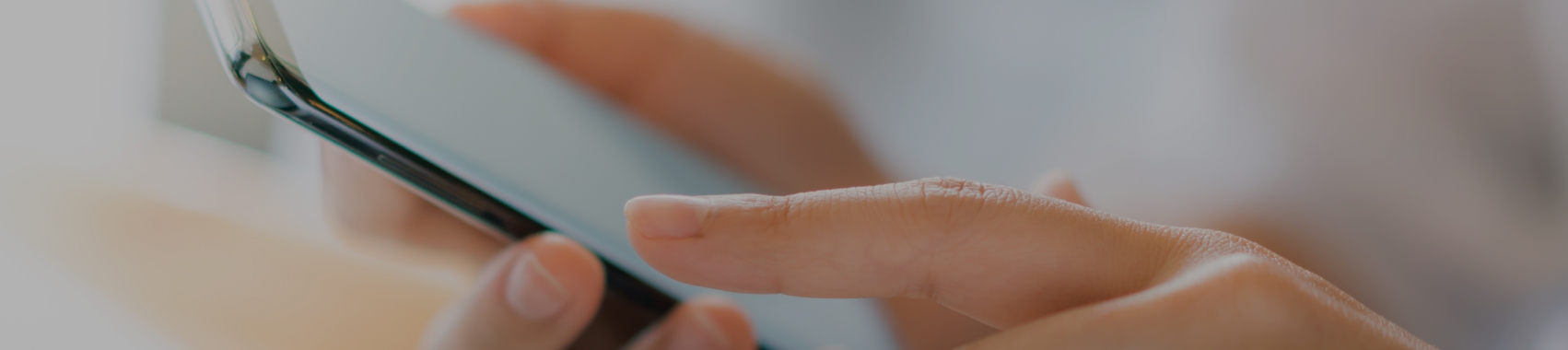WEB招待状ヨブナラの「QR受付システム」を利用するには、スタンダードプランもしくはビジネスプランの購入が必要です。
以下の手順に沿って、QR受付システムを作成してください。
1.QR受付システムの[+新規作成]をクリック
ヨブナラにログイン後、マイページの「QR受付システム」セクションの[+新規作成]をクリックします。
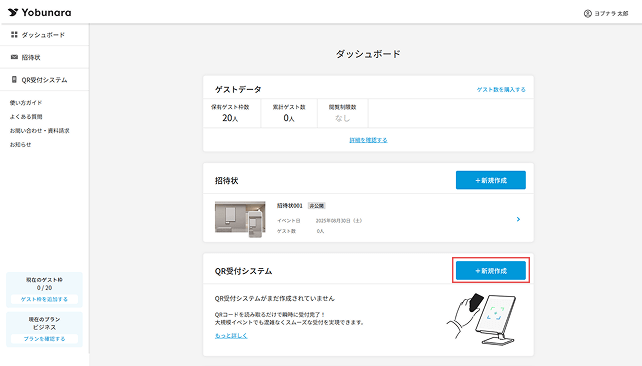
2.QR受付システムの管理名を設定
作成ステップに従い、QR受付システムの管理名を設定し、[次へ]をクリックします。
※この管理名はゲストに表示されません。
「●●イベント受付」「●●展示会 Day1」など、運営側が識別しやすい名称をつけるのがおすすめです。
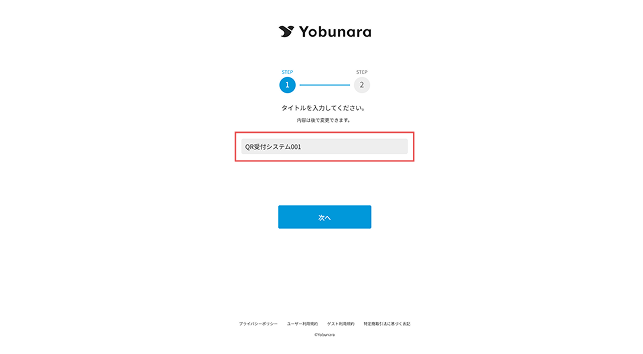
3.受付対象となる招待状を選択
管理名を設定すると、作成済みの招待状一覧が表示されます。
QR受付の対象とする招待状を選択し、[管理画面へ]を押してください。複数選択も可能です。
※招待状が未作成の場合は、先に作成してください。
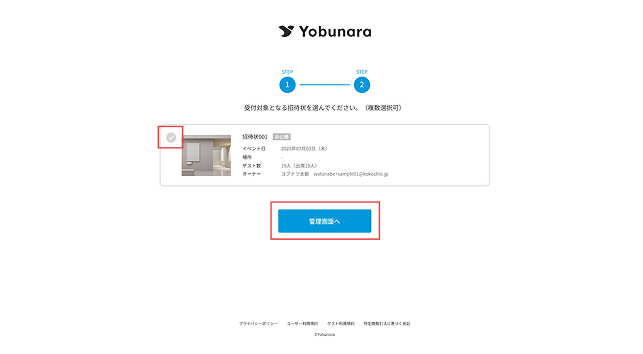
💡Tips
1つの招待状に対して、複数のQR受付システムを紐づけることが可能です。
たとえば、複数日程にわたるイベントを開催する場合は、日ごとにQR受付システムを作成することで、各日の受付状況を個別に管理できます。
【例】
招待状「新作発表会」
└QR受付システム「新作発表会 1日目」
└QR受付システム「新作発表会 2日目」
└…
※ゲストが受付時に使用するQR受付票(QRコード)は、1ゲストにつき1つのみ発行されます。
そのため、複数日程にわたる場合でも、同じQR受付票を共通して使用できます。
以上で、QR受付システムの作成完了です。
次は、「QR受付票の配信設定」を行います。